Как понять что ssd умирает
Обновлено: 05.07.2024
Твердотельные накопители заметно быстрее и энергоэффективнее, чем стремительно устаревающие жесткие диски. Однако SSD диски не столь безупречны и точно также могут выйти из строя. Лучше всего быть заранее готовым к такой ситуации, чтобы не потерять важные данные. Вот почему стоит знать несколько простых симптомов того, что ваш диск вскоре может выйти из строя.
Как ломаются SSD диски
В отличие от HDD дисков, в твердотельных накопителях нет подвижных частей, что защищает их от множества старых проблем. Однако, несмотря на то, что сами чипы памяти защищены от некоторых физических воздействий, другие компоненты этого лишены.
SSD диски требуют наличия множества компонентов для обеспечения питания и правильной работы – именно они и могут быть наиболее подвержены отказам, в особенности в случае нарушения питания. Хотя на самом деле, при резком отключении питания сами SSD диски могут вызывать повреждение существующих данных, даже если диск не вышел из строя полностью.
Другая проблема SSD накопителей заключается в ограниченном количестве циклов чтения/записи, что является общей чертой для всех типов флеш памяти.
Несмотря на указанные проблемы, твердотельные накопители за последние несколько лет стали заметно надежнее, поэтому вам не стоит излишне переживать. Более того, если вашему диску всего пара лет, то даже проблема с исчерпанием ресурса чтения/записи для вас стоит не так остро. Однако вы все равно должны быть на чеку, потому что проблемы с SSD могут начаться очень стремительно и закончится потерей всех данных.
Как проверить состояние SSD
Первое, что стоит сделать – это проверить «здоровье диска». Каждый накопитель самостоятельно выполняет определенное тестирование и хранит всю информацию о своей работе. Такая технология называется S.M.A.R.T. и позволяет произвести предварительную оценку состояния диска. Для этого можно воспользоваться бесплатной утилитой CrystalDiskInfo .
Ошибки, вызванные неисправными блоками
Точно также, как и HDD диски страдают от появления неисправных секторов на поверхности, так и у SSD накопителей со временем могут появиться испорченные блоки. В такой ситуации нередко возникают проблемы, заканчивающиеся демонстрацией синего экрана «смерти». Так происходит в результате того, что система пытается прочитать или записать данные, но ей это не удается.
Вот список наиболее частых проблем, вызванных появлением неисправных блоков:
- Файл на диске не может быть записан или прочтен
- Операционная система очень часто восстанавливает файловую систему
- Активные приложения часто зависают или самостоятельно завершаются
- Частые ошибки при перемещении файлов
- Медленная работа всего компьютера, в особенности при доступе к большим файлам
Если вы столкнулись с одной из этих проблем, то непременно сделайте резервную копию всех важных файлов и непременно проверьте S.M.A.R.T. диска. Также, чтобы быть уверенным точно, необходимо просканировать все блоки накопителя. Сделать это можно, например, при помощи бесплатной утилиты Macrorit Disk Scanner .
Как продлить жизнь вашего SSD?
На самом деле увеличить срок службы достаточно легко. Для этого достаточно знать два простых совета – позаботьтесь о хорошем охлаждении всей системы и остерегайтесь непредвиденного отключения питания. Соблюдение этих простых правил поможет вам не волноваться и не потерять данные.
Если вы уже замечали какие-то проблемы в работе вашего SSD диска или ему уже достаточно много лет, то лучшее, что вы можете сделать – это за ранее подготовиться к замене. К счастью, стоимость твердотельных накопителей в последнее время упала довольно сильно, поэтому покупка нового диска не сильно ударит по вашему кошельку. Например, новый, качественный SATA SSD диск Kingston, объемом 240 Гб обойдется вам всего в
Твердотельные жесткие диски ssd по сравнению с обычными быстрее, легче, потребляют гораздо меньше энергии и не имеют механических или движущихся частей, что делает их популярным выбором для компьютеров. В отличие от жестких дисков твердотельные накопители более стабильны и с меньшей вероятностью выходят из строя, чем традиционные диски. Однако твердотельные накопители не являются надежными и имеют ожидаемый срок службы 5–10 лет. Проблемы ssd дисков могут возникать по разным причинам, поэтому в данной статье попробуем разобраться, как умирает ssd и как вам это вовремя понять.
В отличие от жестких дисков твердотельные накопители более стабильны и с меньшей вероятностью выходят из строя, чем традиционные диски
Прежде чем перейти к предупреждающим знакам о поломке ССД дисков, ознакомимся, как работает твердотельный накопитель и как его срок службы зависит от использования.
Как работают SSD?
SSD использует флеш-память, которая похожа на RAM. Однако, в отличие от ОЗУ, данные на SSD остаются, даже если вы выключите систему или отключите ее от ПК. SSD накопители хранят данные в сетках электрических ячеек, которые разделены на разделы, где хранятся данные. Несколько секторов при объединении образуют «блок памяти». В NTFS максимальный размер блока памяти составляет 4 КБ.
Какой средний срок службы ssd?
В университете Торонто сотрудники Гугл провели специальное исследование, исходя из них ССД диск в среднем живет почти десять лет, но в большинстве случаев меньше. Кроме того, замена SSD происходит примерно на 25% реже, чем замена обычных HDD. Если данные на SSD утеряны, то своими руками восстановить информацию не получится, нужно обращаться в сервисные центры.
Замена SSD происходит примерно на 25% реже, чем замена обычных HDD
Почему выходят из строя SSD?
Проблемы с ssd могут начаться из-за проблем с оборудованием и программным обеспечением. Каждый раз, когда происходит запись информации на SSD, ячейки, в которых хранятся данные, ухудшаются. SSD диск состоит из нескольких электронных компонентов, включая контроллер, хост-интерфейс и некоторые другие, в зависимости от класса SSD. Эти компоненты работают вместе, чтобы SSD оставался работоспособным долгое время. Отказ или неисправность любого компонента может привести к отказу SSD задолго до окончания его фактического срока службы.
Есть также логические проблемы с SSD, такие как повреждение диска. Вирусы, заражение вредоносным ПО, поврежденные секторы и поврежденные данные на SSD могут привести к сбою, что может вызвать повреждение диска
В отличие от HDD, получение данных с “мертвого” SSD практически невозможно. Поэтому важно знать, когда ваш SSD собирается завершить свой срок службы. Это поможет вам принять соответствующие меры для защиты и предотвращения безвозвратной потери данных.
Самый простой и надежный способ узнать, работает ли ваш диск без сбоев, - это установить специальное ПО, которое проверяет его и незаметно отслеживает наличие дефектов. Пользователи Windows могут попробовать CrystalDiskMark (программа для проверки жизни ssd), а пользователи macOS могут использовать Smart Reporter Lite. Самой востребованной является проверка ssd диска на битые сектора.
Как умирает ssd диск: симптомы
Здесь приведены общие предупреждающие признаки, что остаток жизни ssd очень короткий:
Повреждение файловой системы
Однако игнорирование ошибки может иметь непоправимые последствия для ваших данных. Поэтому попробуйте выяснить, связана ли проблема с системой или именно с ССД диском.
Используйте инструмент восстановления данных, чтобы восстановить информацию с накопителя, когда данные или диск становятся недоступными.
Операция чтения / записи
Нечитаемые блоки
Плохие блоки в SSD аналогичны сбойным секторам / блокам на жестком диске. Вы не можете ни читать, ни записывать данные в испорченный блок или сектор. Следовательно, влияние плохих блоков на SSD может быть серьезным. Ваш SSD может выйти из строя, что приведет к безвозвратной потере данных.
Используйте программное обеспечение для восстановления данных, например, Stellar Data Recovery, для сканирования ССД на наличие битых блоков, а затем, при необходимости, клонируйте накопитель с помощью специальной встроенной утилиты «Drive Monitor». Кроме того, если SSD поврежден из-за плохих блоков, запустите сканирование восстановления SSD-диска с помощью Stellar Data Recovery и попробуйте восстановите данные.
Только для чтения
В редких случаях, когда SSD начинает переключаться в режим только для чтения, лучше немедленно создать резервную копию данных SSD. Ошибка указывает либо на повреждение диска, либо на ошибку файловой системы, обе из которых могут привести к безвозвратной потере данных, если необходимые шаги по резервному копированию и восстановлению не будут предприняты вовремя.
Преимущество только для чтения заключается в том, что вы по-прежнему можете получать доступ к данным и делать их резервные копии.
Сбой системы
Сбой ОС во время загрузки или использования системы указывает на потенциальную проблему SSD или на повреждение файла ОС. Однако, если ваша система успешно загружается после нескольких перезагрузок, это явный признак того, что SSD умирает.
Как продлить срок службы SSD?
Если ваш диск находится на грани отказа или вы владеете им более 5 лет, то самым безопасным решением будет покупка замены. Между тем, вы можете сделать несколько вещей, чтобы продлить срок службы ssd накопителей, пока не получите замену. С помощью этих простых правил продлеваем жизнь ssd:
- Избегайте воздействия на привод экстремальных температур. Обеспечьте хорошее охлаждение вашего ПК.
- Избегайте перебоев в подаче электроэнергии и любых электрических колебаний.
- Освободите дополнительное место на диске, чтобы он мог перемещать данные с поврежденных блоков.
А если вам нужен надежный виртуальный сервер с SSD дисками, обращайтесь в компанию HyperHost!

Покупаете ли вы ноутбук или настольный компьютер, сегодня целесообразнее использовать твердотельный накопитель (SSD) по сравнению с традиционным жестким диском (HDD).
Твердотельные накопители работают быстрее, стабильнее, и потребляют меньшую мощность, что делает их превосходящими во всех отношениях (кроме цены).
Но это не значит, что твердотельные накопители являются безупречными.
Если вы знаете, как устроены SSD-накопители, тогда вы знаете, что их слабость заключается в низкой продолжительности жизни от пяти до семи лет. Зная, чего нужно остерегаться, и как его защитить, - можно многократно продлить срок его службы.
Полное руководство по твердотельным накопителям (SSD)
В этом руководстве мы рассмотрим самые новые типы запоминающих устройств, сравним их с другими формами памяти, изучим, как они работают, рассмотрим доступные типы, разберем элементы их работы и обслуживания, которые вы должны знать.
Подробнее
Как ломаются SSD-накопители?
В отличие от жестких дисков, в твердотельных накопителях нет физического перемещения пластин, это создает иммунитет от большинства проблем старых жестких дисков. Тем не менее, несмотря на то что сам по себе компонент хранения не восприимчив к механическому разрушению, другие его компоненты могут дать сбой.
Твердотельные накопители требуют конденсатор и источник питания, которые подвержены неисправностям — особенно в случае скачка напряжения или сбоя питания. На самом деле, в случае отключения электропитания, имеющихся на твердотельных накопителях данные, могут быть повреждены, даже если сам диск останется полностью исправным.
Другой возможной проблемой с твердотельными накопителями является то, что они имеют ограниченное число циклов чтения/записи — проблема, которая существует со всеми видами флэш-памяти.
В среднем SSD-накопители могут использоваться многие годы, так что вы не должны беспокоиться или быть параноиком. В самом деле, если вы купили SSD в последние пару лет, то исследования показали, что новые твердотельные накопители менее восприимчивы к проблемам чтения/записи, чем старые.
Однако, если вы хотите знать, о признаках приближающегося конца жизни SSD-накопителя, чтобы успеть сделать резервные копии важных данных, вот некоторые симптомы, на которые следует обратить внимание.
Предупреждающие знаки умирающего SSD
Неумолкаемое жужжание или тиканье диска - это самый верный признак того что с ним не все в порядке. Однако, в отличие от жестких дисков, твердотельные накопители не будут громко шуметь, чтобы сказать вам, что что-то идет не так.
Самый беспроблемный и надежный способ узнать, если ваш диск работает плавно, заключается в установке программного обеспечения, которое проверяет его и молча наблюдает за его недостатками. Пользователям Windows, доступна программа Crystal Disk Mark (один из лучших инструментов для поддержания вашего SSD), а пользователи Мак ОС х могут использовать Smart Reporter Lite.
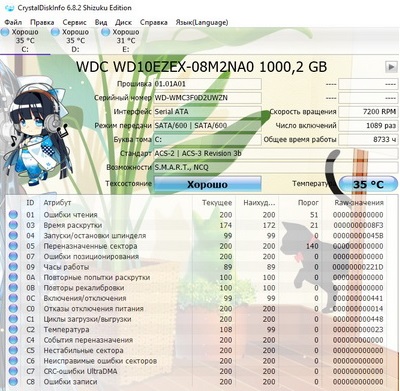
Кроме того, есть некоторые признаки неисправности секторов хранения диска, и что можно с этим сделать.
Ошибки, связанные с повреждением секторов хранения SSD
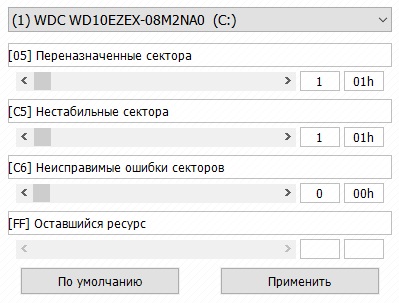
Общие симптомы повреждения секторов хранения (bad blocks):
- Файл не может быть прочитан или записан на жесткий диск.
- Файловая система вашего ПК нуждается в восстановлении.
- Активные приложения часто зависают или аварийно закрываются.
- Частые ошибки во время переноса файлов.
- В целом работает медленно, особенно при обращении к файлам большого размера.
В случае, если вы наблюдаете любой из этих симптомов, то лучше всего запустить Crystal Disk Mark или Smart Reporter Lite или Hard Disk Sentinel и проверить, если есть какие-либо физические проблемы с диском. Если есть, то сделайте резервные копии файлов прямо сейчас и начните думать о покупке нового SSD для замены.
Файлы не могут быть прочитаны или записаны
Есть два способа, в которых неисправность секторов хранения может повлиять на ваши файлы:
- Система обнаруживает плохой блок при записи данных на диск, и, таким образом, отказывается записывать данные.
- Система обнаруживает плохой блок после того, как данные были записаны, и таким образом отказывается читать эти данные.
В первом случае, ваши данные вообще не запишутся, поэтому и не будут повреждены. Как правило, система автоматически закроет доступ к неисправным блокам, и в последующих записях будет их игнорировать. В случае, если это не происходит автоматически, вам, вероятно, потребуется сохранить файл в другую папку или скопировать ее в облако, перезагрузить компьютер, а затем сохранить его туда куда нужно.
Во втором случае, к сожалению, ваши данные не смогут быть легко получены. Вы можете попробовать несколько методов для восстановления данных с поврежденного SSD-накопителя, но не восстановить их будет достаточно сложно. Плохие блоки обычно означают что данные на них теряются навсегда.
Файловая система нуждается в восстановлении
К счастью, решить эту проблему достаточно просто. В Windows, Mac и Linux есть встроенные инструменты для ремонта поврежденных файлов системы. После такой ошибки, каждая операционная система предложит вам запустить их с помощью соответствующего инструмента, так что просто следуйте инструкциям по восстановлению файловой системы.
При этом процессе есть шанс потерять какие-то данные, и восстановление может оказаться долгим. Это еще одна хорошая причина, периодически делать резервное копирование важных файлов.
Частые вылеты во время загрузки
Если ваш ПК вылетает в процессе загрузки, но после нескольких попыток перезапуска начинает нормально работать, тогда скорее всего виноват ваш диск. Это может быть повреждение секторов хранения или признак умирающего диска, так что лучше сделать резервную копию данных прежде чем вы потеряете их навсегда.
Чтобы проверить, так ли это, скачайте и запустите одну из вышеупомянутых выше диагностических программ. Если вы создали резервную копию ваших данных, вы также можете попробовать отформатировать диск и переустановить ОС.
7 Советов, о том как получить максимальную отдачу от ваших твердотельных накопителей и избежать их преждевременного износа
Без надлежащего обслуживания быстрый SSD со временем начнет замедляться и выдавать ошибки вплоть до полного отказа работы. Вот мои лучшие 7 советов для получения максимальной отдачи от ваших SSD.
Подробнее
Диск доступен только для чтения (не для записи)
Это случается не так часто, но некоторые пользователи с этим сталкивались. Твердотельный накопитель может отказать вам выполнять любые операции, которые требуют записи данных на диск. Тем не менее, он все еще может работать в режиме только для чтения. Для всех изменений и целей, диск кажется мертвой, но ваши данные легко могут быть перенесены в другое место хранения!
Прежде чем выбросить такой SSD, попробуйте подключить его как внешний жесткий диск или дополнительный жесткий диск к другому компьютеру. Убедитесь, что Вы не загружаете операционную систему с твердотельного накопителя.
В случае если SSD по-прежнему функционирует в режиме только для чтения, вы можете восстановить все ваши файлы прежде, чем его форматировать.
Подводили ли вас когда-нибудь ваши SSD-накопители?
Я хочу услышать от тех из вас, у кого были сбои их SSD. Вам удалось восстановить ваши данные? Были ли предупреждающие знаки? Какой совет вы могли бы дать другим?
Первые признаки, благодаря которым можно понять умирает ли SSD. Как купить живучий SSD для игр, ноутбука или компьютера?
Даже на стадии покупки в зависимости от типа flash и других факторов вы сможете спрогнозировать срок службы SSD. Но если в вашем компьютере уже имеется твердотельный накопитель (далее мы расскажем, как узнать есть ли SSD в системе), то сейчас настал лучший момент, чтобы проверить его «самочувствие».
Как умирает SSD?
Прежде, чем понять, как умирает SSD, нужно разобраться в двух главных причинах выхода из строя этого компонента компьютера. Вы же знаете, что файловое хранилище на основе flash-памяти построено на совершенно иных в сравнении с классическими HDD технологиях. У последних нет никаких ограничений на перезапись данных. Закидывать файлы можно до тех пор, пока не даст сбой какой-нибудь один сектор (те самые Bad-сектора, о которых все говорят).
Однако подобный фокус не проходит с SSD-устройствами. Здесь каждая ячейка памяти с данными может перезаписываться ограниченное количество раз. Предел зависит от прочностных характеристик диэлектрика между ними. Как только износ достигает критического масштаба (начинается эрозия), то ячейки перестают удерживать заряд.
SSD начинает умирать, как только ячейки памяти перестают удерживать заряд из-за разрушения диэлектрика.

Как распознать плохой SSD?
В зависимости от класса применяемой в SSD-накопителе флеш-памяти, жизненный цикл может значительно расходиться от модели к модели. Чем больше бит имеется на ячейку, тем меньше проблем это устройство вам доставит в будущем. Но немалое количество бит на ячейку в действительности нежелательно. Особенно если с такой флеш-памятью вы купите SSD для игр или, ещё хуже, для операционной системы.
Не так давно производители начали применять новый тип flash — TLC (Triple-Level Cell). Его отличие от прежней технологии MLC (Multi-Level Cell) заключается в увеличении количества бит на каждую ячейку. Да, именно, в ущерб надёжности SSD-накопителя! По разным оценкам, это одна третья от долговечности MLC.
Для чего они это сделали? Чтобы увеличить плотность, то есть объём памяти. Вот, откуда появились SSD на терабайт и более.
В конечном счёте всё это заметно ограничивает значение долгоживучести SSD в виде показателя TBW (TeraBytes Written — «Терабайт Запишется»), которое отображается в различных программах тестирования твёрдотельных накопителей. Верхний предел, после чего он скорее всего умрёт. В общем-то, вот и все недостатки SSD, если вы хотели о них знать.
Некоторые производители даже честно указывают TBW. Особенно крупные именитые бренды. Например, у Samsung 850 EVO один из самых высоких показателей в районе 150 Терабайт (на долгие-долгие годы пользования). У остальных он также весьма неплох и обещает перезапись от 75 до 150 Терабайт данных. Сильно отстают только те, кто пытается сыграть на дешевизне.
Проверить цифры можно при помощи фирменных программ Crucial, Sandisk и Intel, либо универсальных, как Crystal Disk Info (на Windows) или Smart Reporter (на MacOS). Там этот параметр указан, как Total Host Writes и более точный, чем у брендов. В том числе перед покупкой поискать статистику данного параметра у выбранной модели.
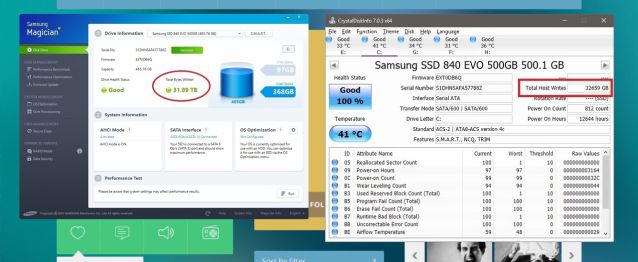
Какие признаки позволяют узнать, что SSD умирает?
1. Bad-сектора.
Компьютеру не удаётся прочитать данные, сохранённые в накопителе, и он приписывает сектору статус «плохой», то есть нечитаемый. Когда их мало, то ситуация всё ещё под контролем. Но приумножение намекает на скорую гибель SSD. Идентифицировать их также помогут указанные выше приложения.
2. Ошибка: «Файловая система повреждена».
Возникает как раз в ситуациях, когда Bad-сектора начинают неутомимо плодиться. Но проверку лучше начать с надёжности подключения шлейфа к SSD внутри компьютера или ноутбука.
3. Вылетают игры и приложения, не загружается операционная система.
В зависимости от того, что именно вы запускаете из файловой системы SSD-накопителя, этот софт перестаёт работать адекватно — постоянные сбои, неожиданное завершение работы или отказ запускаться. Если на SSD системный раздел, то Windows или MacOS могут также сбоить.

Как узнать, есть ли на компьютере или в ноутбуке SSD?
Как правило, на компьютере достаточно запустить «Диспетчер устройств» и открыть раздел «Дисковые устройства». Если в списке присутствует что-нибудь с маркой SSD, то твердотельный накопитель имеется в системе. В его свойствах можно узнать подробности о модели и её характеристики.
Но для более детальной информации, а также в ситуациях, когда производитель не указывает префикс SSD (и в «диспетчере» устройство показывается набором букв и цифр вроде HDD) можно использовать такие сторонние приложения, как Piriform Speccy.

Твердотельные накопители (SSD) быстрее, стабильнее и экономят больше энергии, чем традиционные жесткие диски (HDD). Но твердотельные накопители не безупречны и могут выйти из строя до ожидаемого срока их службы от пяти до семи лет.
Лучше быть готовым к возможной неудаче. Если вы знаете, как определить, работает ли SSD и как себя защитить, вы не станете жертвой проблем с SSD.
Как работают SSD?
В отличие от жестких дисков, в SSD нет физических движущихся пластин, поэтому он защищен от старых проблем с жесткими дисками. Однако, хотя сам компонент хранения не подвержен механическому повреждению, другие компоненты тоже.
Для SSD требуются конденсатор и источники питания, которые подвержены сбоям, особенно в случае скачка напряжения или сбоя питания. Фактически, в случае сбоя питания, как известно, твердотельные накопители также повреждают существующие данные, даже если сам диск не вышел из строя полностью.
Другая возможная проблема с твердотельными накопителями состоит в том, что они имеют ограниченные циклы чтения/записи, что существует во всех видах флэш-памяти.
Теперь, несмотря на это, твердотельные накопители должны работать в среднем много лет. чтобы не волноваться и не быть параноиком. На самом деле, если вы купили SSD в последние пару лет, то исследования показали, что новые SSD менее подвержены этим проблемам чтения/записи, чем старые.
В любом случае цикл чтения/записи будет влиять на возможность записи на SSD. Поскольку вы по-прежнему сможете читать свои данные, все они могут быть восстановлены. Тем не менее, вы все еще хотите знать, когда он приближается к концу своей жизни, чтобы вы могли обновить.
Вот важные симптомы, о которых следует знать.
Как проверить работоспособность SSD

Загрузить: CrystalDiskMark для Windows (бесплатно)
Загрузить: Smart Reporter Lite для MacOS (бесплатно)
Кроме того, вот некоторые признаки, на которые следует обратить внимание, признаки плохого состояния SSD и то, что вы можете с этим поделать.
1. Ошибки, связанные с плохими блоками

Общие симптомы плохих блоков:
- Файл не может быть прочитан или записан на жесткий диск.
- Ваш ПК/файловая система нуждается в ремонте.
- Активные приложения часто зависают и вылетают.
- Частые ошибки при перемещении файлов.
- Обычно работает медленно, особенно при доступе к большим файлам.
Если вы обнаружите какие-либо из этих симптомов, лучше всего запустить Crystal Disk Mark, Smart Reporter Lite или Hard Disk Sentinel и проверить, нет ли каких-либо физических проблем с вашим диском. Если есть, то сделайте резервную копию ваших файлов сразу и начните делать покупки для замены SSD.
2. Файлы не могут быть прочитаны или записаны
Есть два способа, которыми плохой блок может повлиять на ваши файлы:
- Система обнаруживает сбойный блок при записи данных на диск и, таким образом, отказывается записывать данные.
- Система обнаруживает неисправный блок после записи данных и, таким образом, отказывается читать эти данные.
Во втором случае, к сожалению, ваши данные не могут быть легко получены. Вы можете попробовать некоторые методы для восстановления данных с неисправного SSD, но не теряйте надежду. Плохие блоки обычно означают, что любые данные, содержащиеся в этих блоках, теряются навсегда.
3. Файловая система нуждается в восстановлении
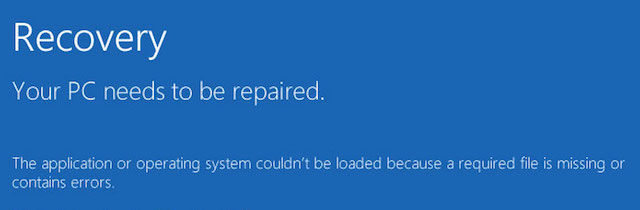
К счастью, решение легко. Windows, macOS и Linux поставляются со встроенными инструментами восстановления поврежденной файловой системы. В случае такой ошибки каждая ОС предложит вам запустить соответствующий инструмент, поэтому следуйте инструкциям и восстановите файловую систему.
В этом процессе есть вероятность потери некоторых данных, и восстановить их может быть сложно. Это еще одна веская причина периодически создавать резервные копии всех ваших файлов.
4. Частые сбои во время загрузки

Если ваш компьютер дает сбой во время загрузки, но работает несколько раз после нажатия кнопки сброса несколько раз, скорее всего, виноват ваш диск. Это может быть плохой блок или признак умирающего диска, поэтому лучше сделать резервную копию ваших данных, прежде чем вы потеряете их.
Чтобы проверить, является ли это диск, загрузите и запустите один из вышеупомянутых диагностических инструментов. Если вы сделали резервную копию своих данных, вы также можете попробовать отформатировать диск и переустановить ОС.
5. Ваш диск становится доступен только для чтения
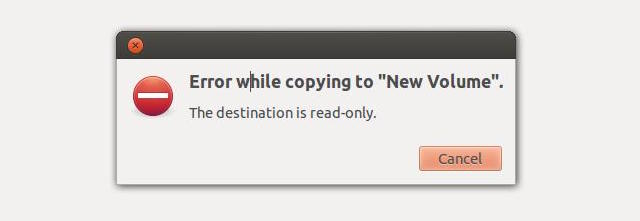
Это случается не так часто, но некоторые пользователи сталкивались с этим. Ваш SSD может отказать вам в выполнении любых операций, требующих записи данных на диск. Тем не менее, он все еще может работать в режиме только для чтения. В любом случае диск кажется мертвым, но, к удивлению, ваши данные все еще можно восстановить!
Прежде чем выбросить твердотельный накопитель, который, по вашему мнению, вышел из строя, попробуйте подключить его в качестве внешнего жесткого диска или дополнительного жесткого диска к другому компьютеру. Убедитесь, что вы не загружаете операционную систему с SSD; для этого вам нужно использовать основной диск компьютера.
Как продлить жизнь вашим SSD
Если ваш SSD находится на грани отказа, или если у вас есть один на протяжении более пяти лет, то самое безопасное, что нужно сделать, это начать делать покупки для замены. Между тем, вы можете сделать несколько вещей, чтобы продлить срок его службы, пока не получите замену:
- Избегайте воздействия экстремальных температур на привод. Убедитесь в хорошем охлаждении вашего ПК.
- Избегайте перебоев в подаче электроэнергии и любых электрических колебаний.
- Освободите дополнительное пространство на вашем SSD, чтобы он мог перемещать данные из поврежденных блоков.
Читайте также:

